苹果电脑如何安装win10系统
发布时间:2018-06-12 18:05:20 浏览数: 小编:yimin
系统推荐:雨林木风win10系统下载
1.首先需要我们前往微软官网下载最新的 Windows 光盘镜像,在下载镜像的时候,切记要下载64位的哦。
2.接下来还需要我们准备一个不小于 8G 版的 U 盘,用于制作安装 Windows 10 的安装 U 盘。
3.另外,如果你之前已经在 Mac 上安装了 Windows7 或 8 系统的话,那可以选择直接在 Windows 系统中进行更新升级就好。
用 BootCamp 工具制作启动 U 盘
1.首先请将 U 盘插入 Mac 的 USB 端口,在 Mac 系统中打开 BootCamp 工具
2.接着来到 BootCamp 的欢迎界面中,点击“下一步”按钮继续
3.随后请选中制作启动 U 盘的所有选项,然后点击“继续”按钮。
4.接着在这里可以看到我们当前插入到 Mac 的 U 盘,在 ISO 镜像一栏,点击“选取”按钮
5.随后请选择之前准备好的 Windows10 镜像
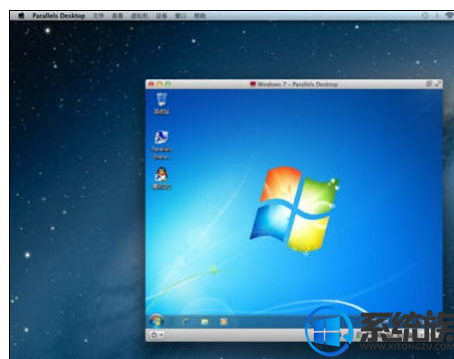
6.当 U 盘与 Windows 10 镜像都已就位了,请点击“继续”按钮。
7.随后系统会提示我们是否要抹掉 U 盘上的数据,用于制作启动 U 盘,点击“继续”按钮。
8.接下就请耐心等待 BootCamp 制作启动 U 盘,由于需要拷贝软件,以及在网下载 Mac 的相关驱动,时间花费比较长。
9.当制作完成以后,会自动进入磁盘分割界面,意思就是说要为 Windows 系统分多少磁盘空间。这里以分30G为例,请根据你自己的实际情况来定。
10.接着就请等待为磁盘分区了,分区好了以后会自动重启启动电脑,从启动 U 盘启动。

开始安装 Windows10
1.接下来从 U 盘启动以后,即可看到 Windows10 的安装界面了。
2.随后可以根据提示就可以安装 Windows 10 系统了,值得注意的是在选择分区时,要注意不要选错了。
3.在安装好以后,请打开 U 盘启动盘,在 BootCamp 目录下,双击打开 Setup 安装程序,可以为 Windows10 安装 Mac 电脑的硬件驱动。
4.随后根据提示安装即可
以上就是本期的所有内容啦,有需要的各位小伙伴赶紧动手试试看吧,如果大家有什么更好的方法也可以和我们分享一下哦!感谢大家对我们系统族喜欢和浏览。
上一篇: win10中qq图标找不到被隐藏怎么办
下一篇: 戴尔外星人笔记设置键盘灯光颜色的方法



















